2 快速在 Mac 和 Windows 上值得信赖的 MP3 拆分器
 发布者 欧丽莎 / 23年2023月16日00:XNUMX
发布者 欧丽莎 / 23年2023月16日00:XNUMX使用 MP3 有很多优点。 它可以作为视频的背景音乐来吸引更多的观众。 在这种情况下,您需要专业地编辑或将 MP3 添加到您的视频中。 如果要将MP3设置为背景音乐怎么办? 这也是可能的。 但是,它必须适合您将制作的视频的时间间隔。
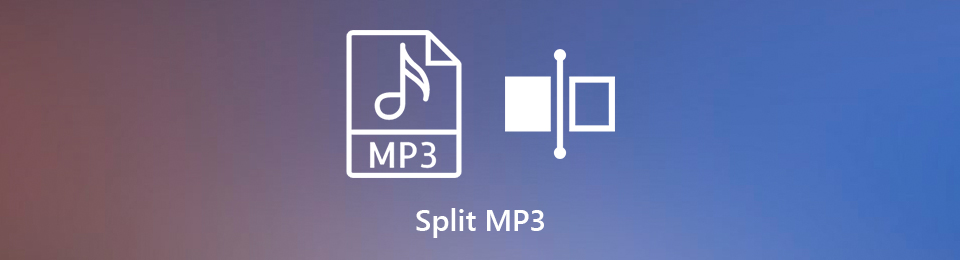
因此,您不能设置超过视频时间限制的 MP3,除非您将其拆分。 幸运的是,您可以执行拆分过程。 您可以将音频文件分割成您喜欢的部分。 为此,您可以使用 FoneLab Video Converter Ultimate 及其替代品。 它们可以用作 Mac 和 Windows 上的 MP3 分离器。 请相应地阅读文章以获得最佳音频效果。

指南清单
第 1 部分。 如何使用 FoneLab Video Converter Ultimate 拆分 MP3 音频
存在许多 Windows 和 Mac MP3 拆分器,但此工具是最有效的。 FoneLab 视频转换器终极版 支持可以拆分的各种文件。 示例包括 MP3、AAC、CUE、M4A、WAV、WMA、OGG 等等! 如果您的文件格式不支持您的设备,您可以使用此软件进行转换。 除此之外,如果你想 调整音频文件的音量,也是可以的。 您可以使用此软件的音频增强器来提高音量。
Video Converter Ultimate是最好的视频和音频转换软件,可以快速,高输出图像/声音质量将MPG / MPEG转换为MP4。
- 转换任何视频/音频,例如MPG,MP4,MOV,AVI,FLV,MP3等。
- 支持1080p / 720p HD和4K UHD视频转换。
- 强大的编辑功能,如修剪,裁切,旋转,效果,增强,3D等。
此外,您需要发现该软件的更多功能。 您准备好在 Mac 和 Windows 上使用最好的 MP3 分离器了吗? 继续前行。
通过单击下载 FoneLab Video Converter Ultimate 免费下载 按钮。 在主界面上,单击底部的下载文件。 在这种情况下,您将在计算机上安装软件。 之后,在您的 PC 上找到该工具,然后启动它。 立即运行它以开始 MP3 的拆分过程。
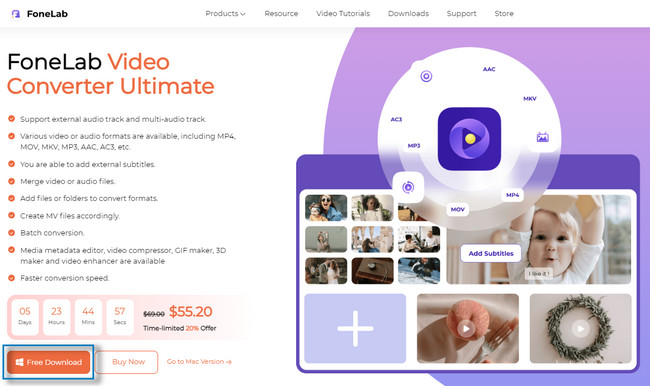
您还不会看到 分离器 这个工具的选项。 在软件的顶部,找到 工具箱 在其所有部分中。 您将看到该软件在转换、编辑、制作拼贴画等方面的其他功能。 在这种情况下,您将在软件上搜索 Splitter,因为您不会在任何地方看到它。
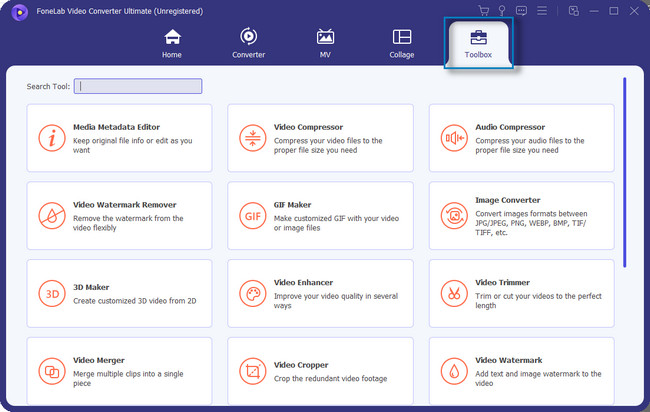
您将在工具的左侧看到搜索栏。 单击它,然后键入 Splitter。 在编码时,您会看到软件在编码时的建议,直到您输入整个单词。 之后,所有特征中将剩下一个特征。 点击 视频定时器 并等待软件打开新窗口。
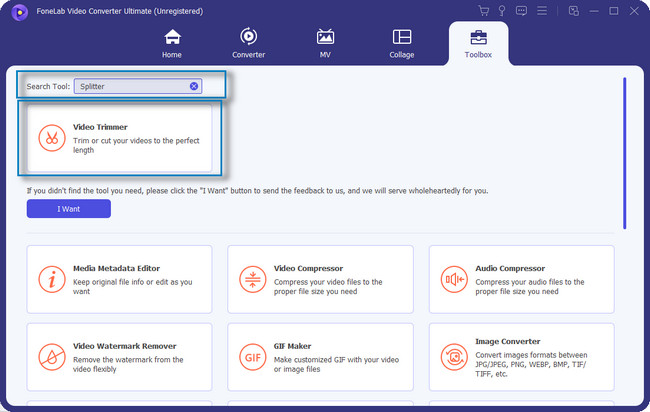
该软件将要求您上传要拆分的 MP3。 点击 Plus 工具中心的按钮。 之后,您计算机上的文件资源管理器将弹出。 之后,单击您喜欢的 MP3 文件和打开按钮。
注意:您也可以将 MP3 文件拖到软件上。 之后,该工具将加载直到上传过程完成。
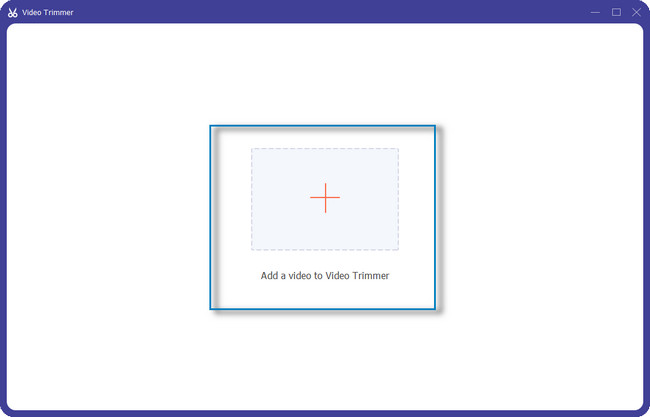
上传音频后,将出现修剪功能,包括拆分器。 之后,找到 播放头 工具,并将其放在要拆分音频文件的时间间隔上。 稍后,单击 分裂 旁边的按钮 删除 图标。
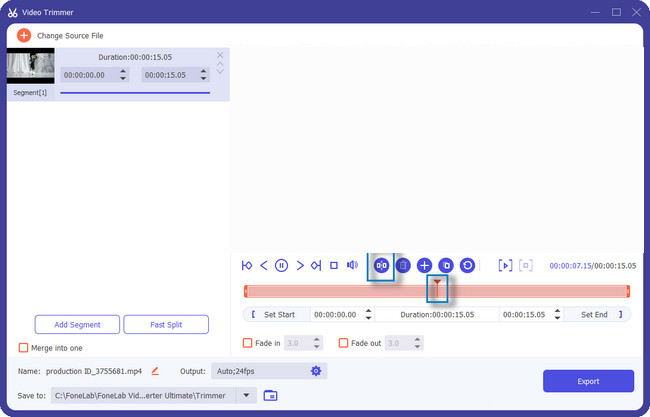
分割音频后,您可以保存 Audio 通过点击 出口 按钮。 您必须至少等待几秒钟,直到导出过程结束。 之后,在电脑相册中找到音频文件。
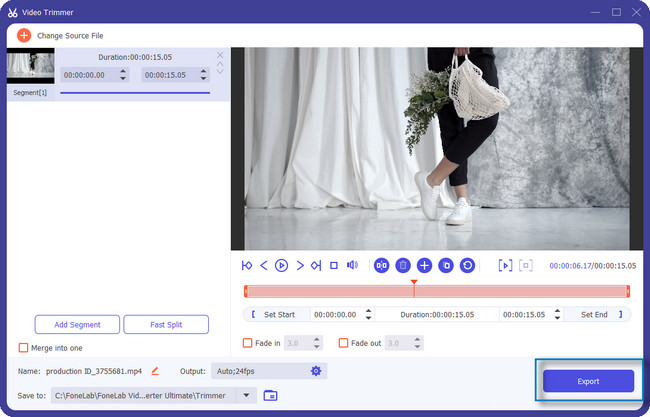
FoneLab Video Converter Ultimate 是可用于分割音频的最佳工具。 此外,您还可以使用另一种工具。 但是,该软件不稳定,并且在过程中存在错误。 如果您仍然坚持使用该工具,请认真阅读帖子。
Video Converter Ultimate是最好的视频和音频转换软件,可以快速,高输出图像/声音质量将MPG / MPEG转换为MP4。
- 转换任何视频/音频,例如MPG,MP4,MOV,AVI,FLV,MP3等。
- 支持1080p / 720p HD和4K UHD视频转换。
- 强大的编辑功能,如修剪,裁切,旋转,效果,增强,3D等。
第 2 部分。如何通过 Audacity 拆分 MP3 音频
Audacity 是用于记录、编辑和转换文件的最灵活的工具之一。 它支持许多声音文件,如 WAV、AIFF、FLAC、MP2、MP3 等。 除此之外,您还可以使用此工具来 录制现场视频 通过麦克风或混音器。 此外,您可以通过添加或更改效果来编辑音频。 您可以更改 MP3 文件的速度、音高、节奏等。 此外,您还可以使用该工具拆分 MP3 文件。 但是,一旦您编辑了音频,Audacity 就会更改原始文件及其当前波形。 在这种情况下,您需要在拆分之前复制 MP3 文件以进行备份。 继续前行。
通过选择您使用的操作系统来下载 Audacity。 除此之外,一旦您继续向下滚动,该工具就会通知您更多信息。 等待下载过程完成。 设置下载的文件,然后立即安装。 启动 > 在您的计算机或笔记本电脑上运行该工具。
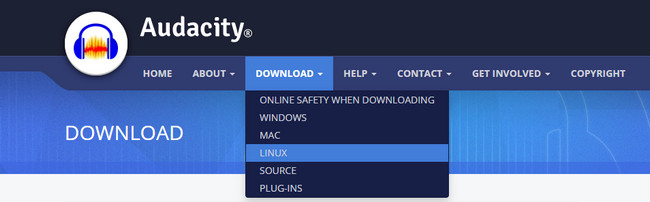
在主界面的顶部,选择 文件 按钮。 之后,将有一个下拉按钮。 选择 进口 按钮。 之后,您必须通过单击上传或导入要拆分的 MP3 文件到软件中 Audio 按钮。
注意:您可以按 Ctrl + Shift + I 键盘上的键可以更顺畅、更快速地访问它。
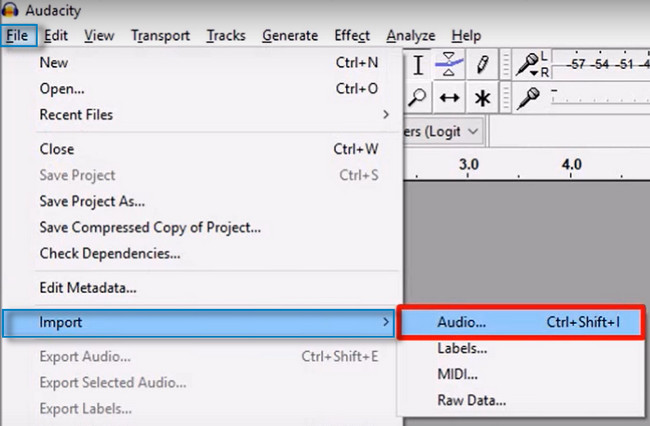
媒体 Ctrl + B 在你的键盘上。 之后,该工具将添加另一个 标签轨道 到你的音频。 稍后,输入您的 trach 名称。
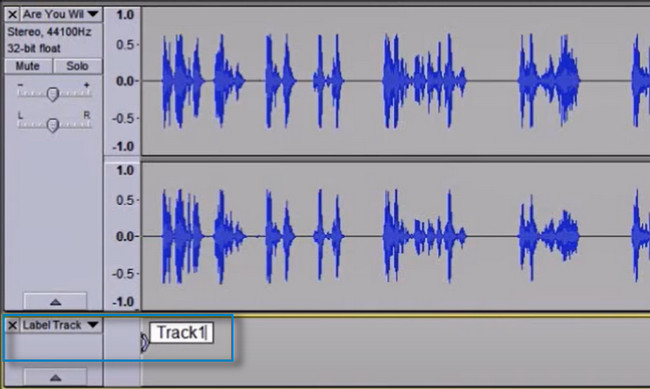
将 播放头 在您要分割音频的时间间隔上。 之后,按 Ctrl + B 按钮分割音频。 稍后,通过单击 保存 图标。
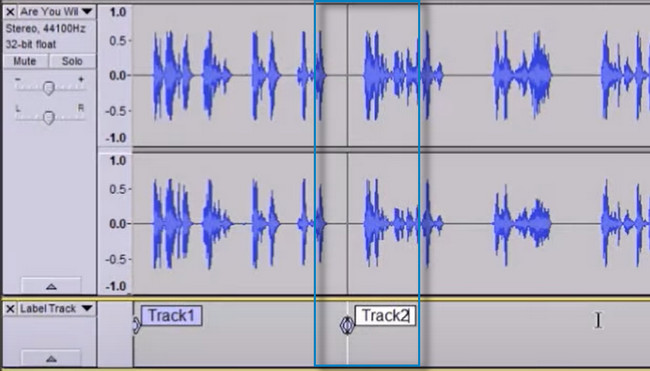
第 3 部分。有关拆分 MP3 音频的常见问题解答
您可以在 Windows Media Player 中拆分 MP3 吗?
不可以。您不能直接在 Windows Media Player 中拆分 MP3 文件。 但是,您可以使用该工具来修剪音频。 在这种情况下,修剪上多余的音频将被删除,这与拆分不同。 您还可以浏览 Windows Media Player 以了解它的其他功能。
在 Android 中分割音频的最佳应用是什么?
有许多合法和最好的应用程序可以在 Android 手机上分割音频。 在 Google Play 商店中搜索音频分离器后,SongSplitter 是所有结果中的第一个。 另一方面,您可以根据用户查看应用程序的评级。 您可以选择评分最高的那个。
FoneLab 视频转换器终极版 是其余分离器中最好的。 不仅如此。 您还可以使用其他编辑工具来 编辑您的MP3文件 没有困难。 不要三思而后行下载此工具! 它有许多功能可以帮助您处理视频和音频文件。 请享受!
Video Converter Ultimate是最好的视频和音频转换软件,可以快速,高输出图像/声音质量将MPG / MPEG转换为MP4。
- 转换任何视频/音频,例如MPG,MP4,MOV,AVI,FLV,MP3等。
- 支持1080p / 720p HD和4K UHD视频转换。
- 强大的编辑功能,如修剪,裁切,旋转,效果,增强,3D等。
